![]()
Windows’ta Kablosuz ağ simgesi yoksa ne yapılabilir? Kablosuz simgeniz eksikse, bildirim alanındaki Tüm simgeleri her zaman göster seçeneğinin açık olduğundan emin olun demek ile çözüme başlayalım. Başlat menüsü ayarlar, kişiselleştirme, görev çubuğunda hangi simgelerin görüneceğini seçin’ e tıklayın. Ve ağ’ın açık olduğundan emin olun.
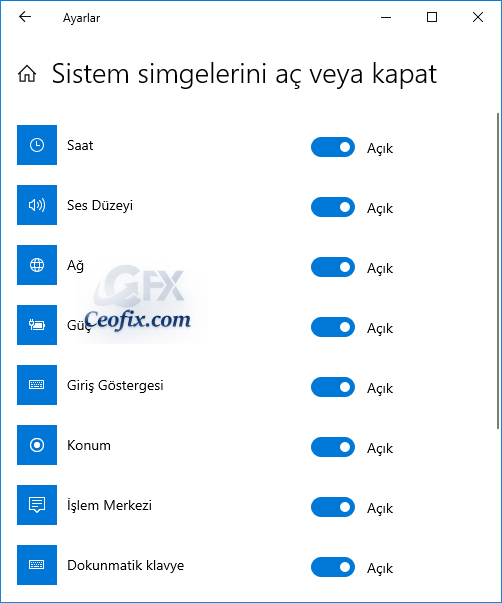
Ama sorun bundan daha fazlası da olabilir. Belki de kablosuz bağdaştırıcıların yeniden etkinleştirilmesi gerekir veya sisteminiz hata vermiş olabilir. İşte çözümü:
Yöntem 1 : Sağ alt köşede Wi-Fi simgesi yoksa, bir ethernet kablosu takılıdır veya Wi-Fi ağ bağdaşrıcısı kapalıdır. İşte nasıl yeniden açılacağı.
1- Başlat Menüsüne tıklayın ve Ayarlar’ı seçin.
2- Ağ ve İnternet’e tıklayın.
3- Sol bölmeden Wi-Fi seçeneğini seçin.
4- Aşağı kaydırın ve “bağdaştırıcı seçeneklerini değiştir'”e tıklayın. Yada makale sonundaki linklerden Windows’da Ağ bağlantılarına Ulaşmanın Kısayolu konusundan kısayolu kullanarak hemen ağ bağdaştırıcı ayarlarını açın.
5- Ağ bağlantıları sayfası açıldığında Wi-Fi ‘a sağ tıklayın ve Etkinleştir’e tıklayın. Yada etkin ise devre dışı bırakıp tekrar etkinleştirin.
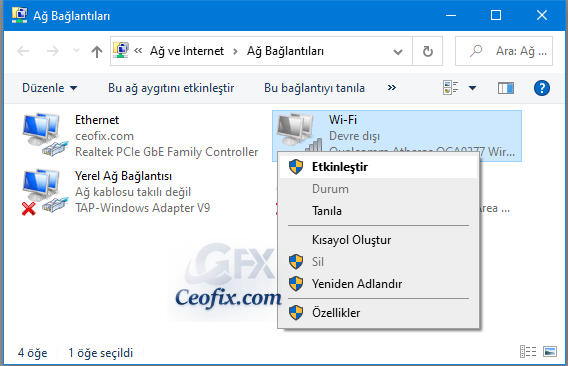
Yöntem 2: Uçak modu açıksa bu sorun görünebilir, bu nedenle Uçak modunu kontrol ettiğinizden emin olun. Uçak modunu kapatmak için aşağıdakileri yapın:
– İşlem Merkezi’ni açın.
– Uçak modu simgesini bulun ve Uçak modunu kapatmak için tıklayın.
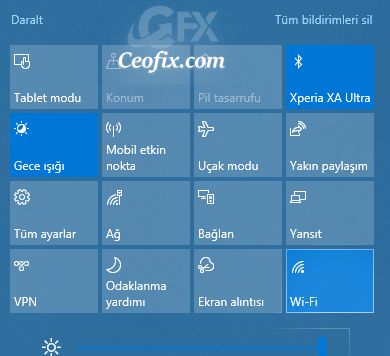
Alternatif olarak, aşağıdaki adımları uygulayarak Uçak modunu Ayarlar uygulamasından kapatabilirsiniz:
– Ayarlar uygulamasını açın ve Ağ ve İnternet bölümüne gidin.
– Uçak modu sekmesini seçin ve Uçak modu bölümünü bulun.
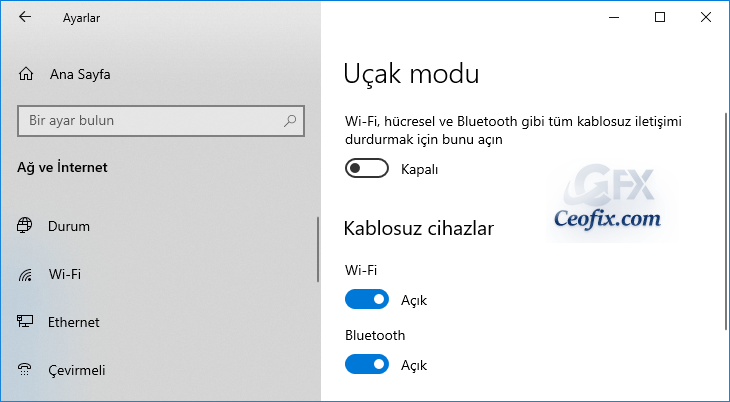
Uçak modunu devre dışı bırakmak için tüm kablosuz iletişim seçeneğini Kapalı olarak ayarlamak için bunu Açık olarak ayarladığınızdan emin olun.
Hala sorunuz çözülmedi ise aşağıdaki konulara göz atabilirsiniz:
Kablosuz Ağ Bağlantısını Ve Ya Performans Sorununu Düzeltin
Wi-Fi Şifremi Unuttum Nasıl Bulabilirim
Windows 10’da Kayıtlı Wi-Fi Şifresi Nasıl Bulunur

merhaba sol menude wifi ozelligi gorunmuyor wardi suan gorunmuyor
@selim
Merhaba, şu konu belki yardımcı olur : https://www.ceofix.com/16494/windows-ayarlar-uygulamasinda-wi-fi-neden-yok/
sorunum çözüldü teşekkür ederim abla
@Yağız
rica ederim ablacım 🙂
Uçak modu aklıma gelmezdi teşekürler.
@Gülümser Alacagöz
rica ederim